Registri - Impostazioni di fatturazione per i tuoi eventi
🚀 Trasforma la registrazione finanziaria con la funzione di Journals di idloom. Potenzia la gestione degli eventi con una personalizzazione senza precedenti.
🎨 Personalizza con il Proforma o il Journals di Fatture e Note di Credito. Modifica prefissi e dati senza sforzo per un'organizzazione finanziaria efficiente.
🌟 La novità: Journals collegati ai profili di idloom. Assegna specifici Journals agli eventi, ottenendo il controllo sulle regole dell'IVA per una precisione finanziaria senza pari, fino alla personalizzazione per elemento (categoria e opzioni).
🎯 Eleva la gestione finanziaria con precisione. idloom garantisce registrazioni uniche degli eventi, massimizzando precisione ed efficienza.
💼 Prendi il controllo senza sforzo con la funzione Journals di idloom, dove la personalizzazione incontra la precisione. Eleva senza soluzione di continuità la tua esperienza di gestione degli eventi.
1. Crea Journals
Quale tipo di Journal dovrei creare?
Per configurare un evento a pagamento, il primo passo è collegare un Journal al tuo evento. Senza collegare un Journal, non sarai in grado di generare alcun documento cliente o finanziario. Ci sono due tipi di Journals disponibili a seconda delle tue esigenze: il Journal delle fatture e il Journal di Proforma.
- Devo creare solo proforme:
Se devi solo creare proforme, devi scegliere il Journal di Proforma. Questa situazione può sorgere se stai creando fatture usando un sistema diverso. - Devo creare sia proforme che fatture e note di credito:
Se devi creare proforme, fatture e note di credito, crea prima un Journal di Proforma e collegalo al tuo evento. Quindi, crea un Journal di Fatture e collegalo al tuo Journal di Proforma. - Devo creare solo fatture e note di credito:
Se stai usando solo fatture e note di credito, dovresti creare un Journal di Fatture.
Crea un Journal di Fatture
Vai alla sezione Journals del modulo Fatture.
- Fai clic sul pulsante "Crea Journal".
- Compila le informazioni necessarie nella sezione "Base":
- Profili - Questo campo è obbligatorio. Seleziona il profilo a cui sarà associato il Journal.
- Tipo di Journal - Per impostazione predefinita, il tipo è impostato su "fattura".
- Nome del Journal - Questo campo è obbligatorio. Inserisci il nome che verrà utilizzato per il tuo Journal nel backend.
- Numero IVA o numero di partita IVA - Questo campo non è obbligatorio. Puoi inserire un numero di partita IVA valido per sovrascrivere il valore del profilo sulla fattura.
- Numero di partita IVA aggiuntivo - Questo campo non è obbligatorio. Puoi inserire un numero di partita IVA aggiuntivo per sovrascrivere il valore del profilo sulla fattura.
- Codice contabile dei costi - Questo campo non è obbligatorio. Puoi inserire un codice di contabilità dei costi se necessario.
- Regole IVA disponibili - Questo campo non è obbligatorio. Puoi collegare il tuo Journal alle regole IVA create in precedenza. Una volta collegato, avrai l'opzione di scegliere tra tutte le regole IVA collegate quando colleghi il tuo Journal a un Evento.
- Compila le informazioni necessarie nella sezione "Dettagli fattura":
-
Prefisso fattura - Questo campo è obbligatorio. Puoi definire il prefisso da utilizzare sulle tue fatture. Ad esempio, tutte le tue fatture inizieranno con INV-2024 (o la data del tuo evento).
-
Inizia fattura a - Questo campo è obbligatorio. Specifica il numero di partenza per la prima fattura generata. Per impostazione predefinita, la numerazione inizia da 1.
-
Testo fattura - Questo campo non è obbligatorio. Puoi inserire il testo che desideri che venga visualizzato sulle tue fatture.
-
Termini di fattura - Questo campo non è obbligatorio. Puoi inserire il testo che desideri che venga visualizzato nei termini sulle tue fatture.
-
-
Se desideri che il testo della fattura venga visualizzato solo se la fattura non è ancora stata pagata, fai clic sulla casella "Non visualizzare il testo sopra se la fattura è già stata pagata". Quindi, i termini verranno visualizzati sulla fattura, ma il testo no.
-
Compila le informazioni necessarie nella sezione "Dettagli nota di credito":
-
Prefisso nota di credito - Questo campo è obbligatorio. Puoi definire il prefisso da utilizzare sulle tue note di credito. Ad esempio, tutte le tue note di credito inizieranno con CN-2024 (o la data del tuo evento).
-
Inizia nota di credito a - Questo campo è obbligatorio. Inserisci il numero che desideri che venga visualizzato sulla prima nota di credito generata. Per impostazione predefinita, la numerazione inizia da 1.
-
Testo nota di credito - Questo campo non è obbligatorio. Puoi inserire il testo che desideri che venga visualizzato sulle tue note di credito.
-
-
Fai clic sul pulsante "Salva".
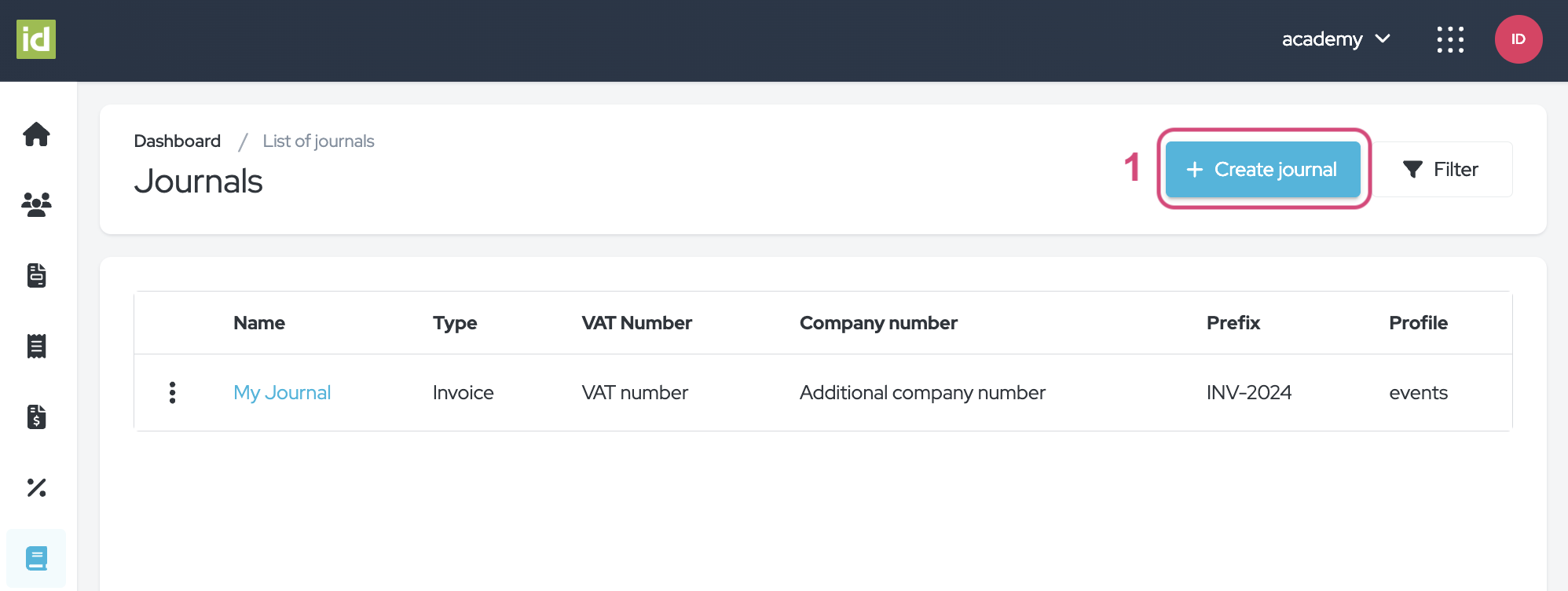
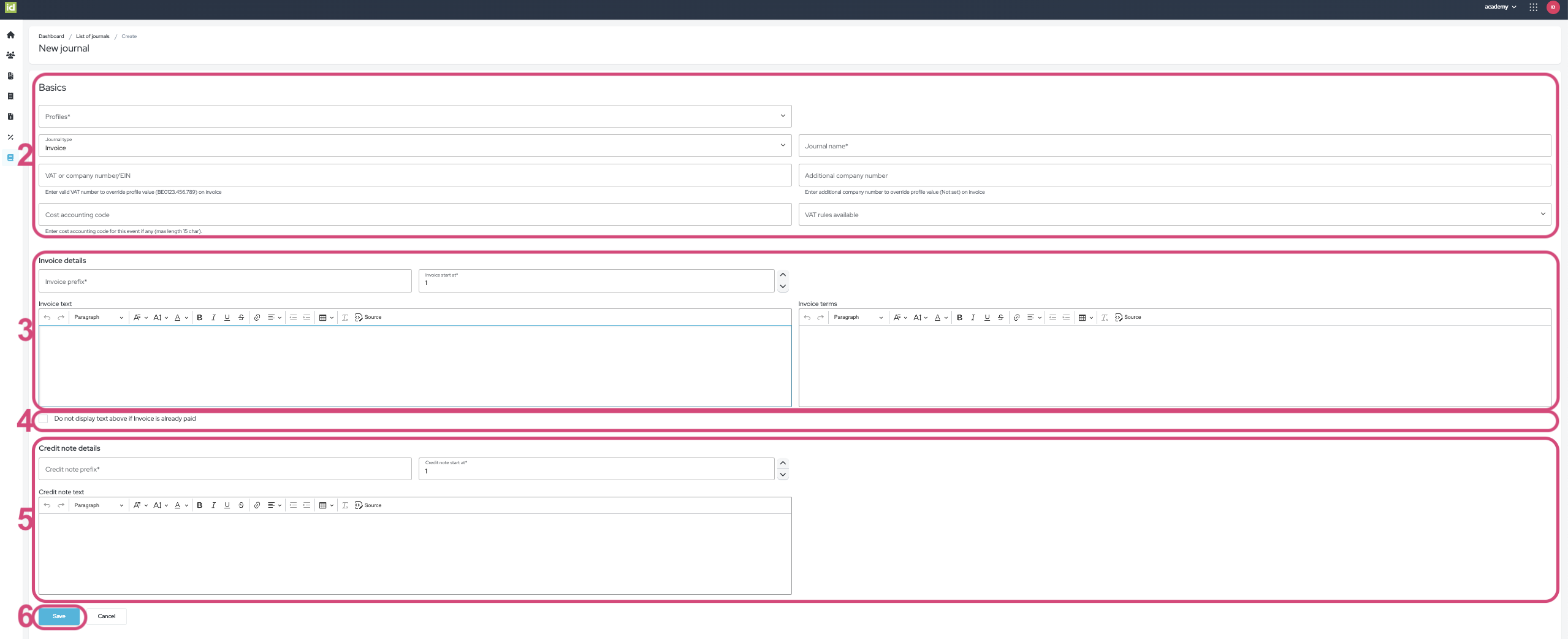
Crea un Journal di Proforma
Vai alla sezione Journals del modulo Fatture.
- Fai clic sul pulsante "Crea Journal".
- Compila le informazioni necessarie nella sezione "Base":
- Profili - Questo campo è obbligatorio. Seleziona il profilo a cui sarà associato il Journal.
- Tipo di Journal - Per impostazione predefinita, il tipo è impostato su "fattura". Cambialo in "Proforma".
- Nome del Journal - Questo campo è obbligatorio. Inserisci il nome che verrà utilizzato per il tuo Journal nel backend.
- Numero IVA o numero di partita IVA - Questo campo non è obbligatorio. Puoi inserire un numero di partita IVA valido per sovrascrivere il valore del profilo sulla proforma.
- Numero di partita IVA aggiuntivo - Questo campo non è obbligatorio. Puoi inserire un numero di partita IVA aggiuntivo per sovrascrivere il valore del profilo sulla proforma.
- Codice contabile dei costi - Questo campo non è obbligatorio. Puoi inserire un codice di contabilità dei costi se necessario.
- Regole IVA disponibili - Questo campo non è obbligatorio. Puoi collegare il tuo Journal alle regole IVA create in precedenza. In questo modo, una volta che colleghi il tuo Journal a un Evento, avrai la scelta tra tutte le regole IVA collegate al Journal.
- Journal – Questo campo non è obbligatorio. Collega il tuo Journal di Proforma a un Journal di Fatture se devi poter creare sia fatture che note di credito oltre alle proforme.
- Compila le informazioni necessarie nella sezione "Dettagli Proforma":
- Prefisso proforma - Questo campo è obbligatorio. Puoi definire il prefisso da utilizzare sulle tue proforme. Ad esempio, tutte le tue proforme inizieranno con PRO-2024 (o la data del tuo evento).
- Inizia proforma a - Questo campo è obbligatorio. Inserisci il numero che desideri che venga visualizzato sulla prima proforma generata. Per impostazione predefinita, la numerazione inizia da 1.
- Testo proforma - Questo campo non è obbligatorio. Puoi inserire il testo che desideri che venga visualizzato sulle tue proforme.
- Termini proforma - Questo campo non è obbligatorio. Puoi inserire il testo che desideri che venga visualizzato nei termini sulle tue proforme.
- Se desideri che il testo della proforma venga visualizzato solo se la proforma non è ancora stata pagata, fai clic sulla casella "Non visualizzare il testo sopra se la proforma è già stata pagata". I termini della proforma rimarranno.
- Fai clic sul pulsante "Salva".
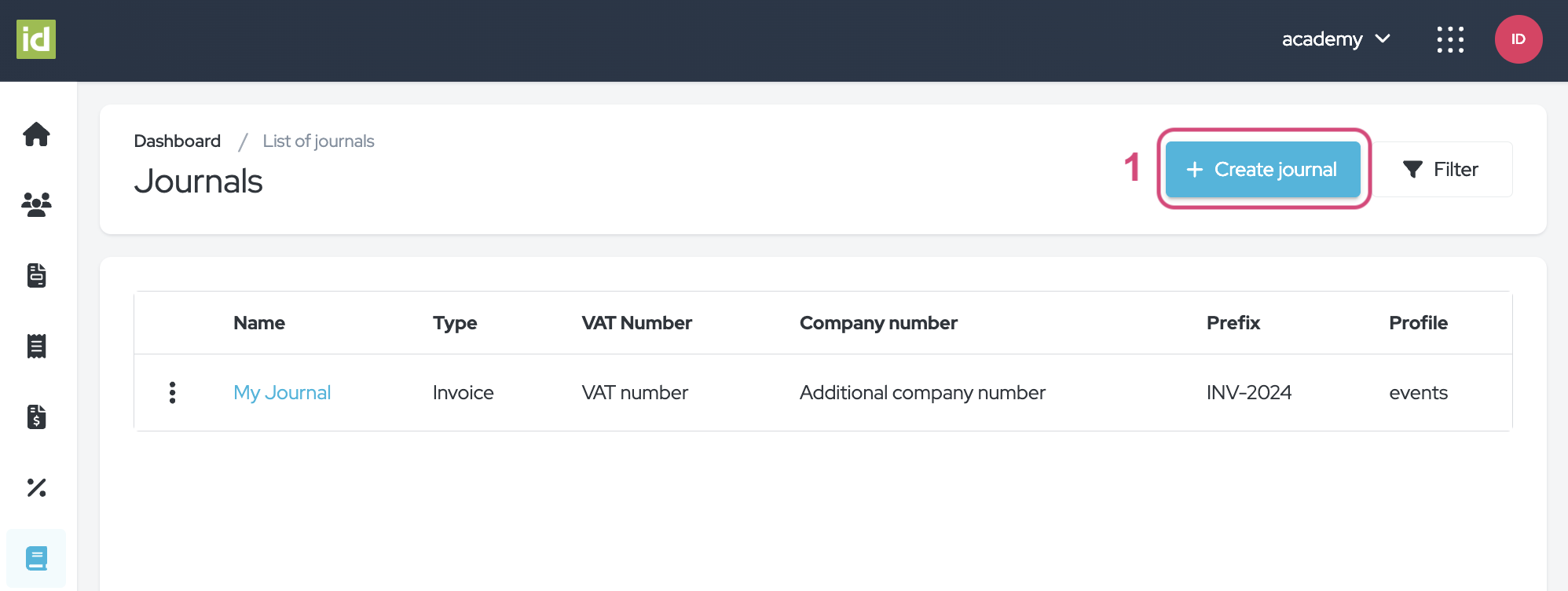
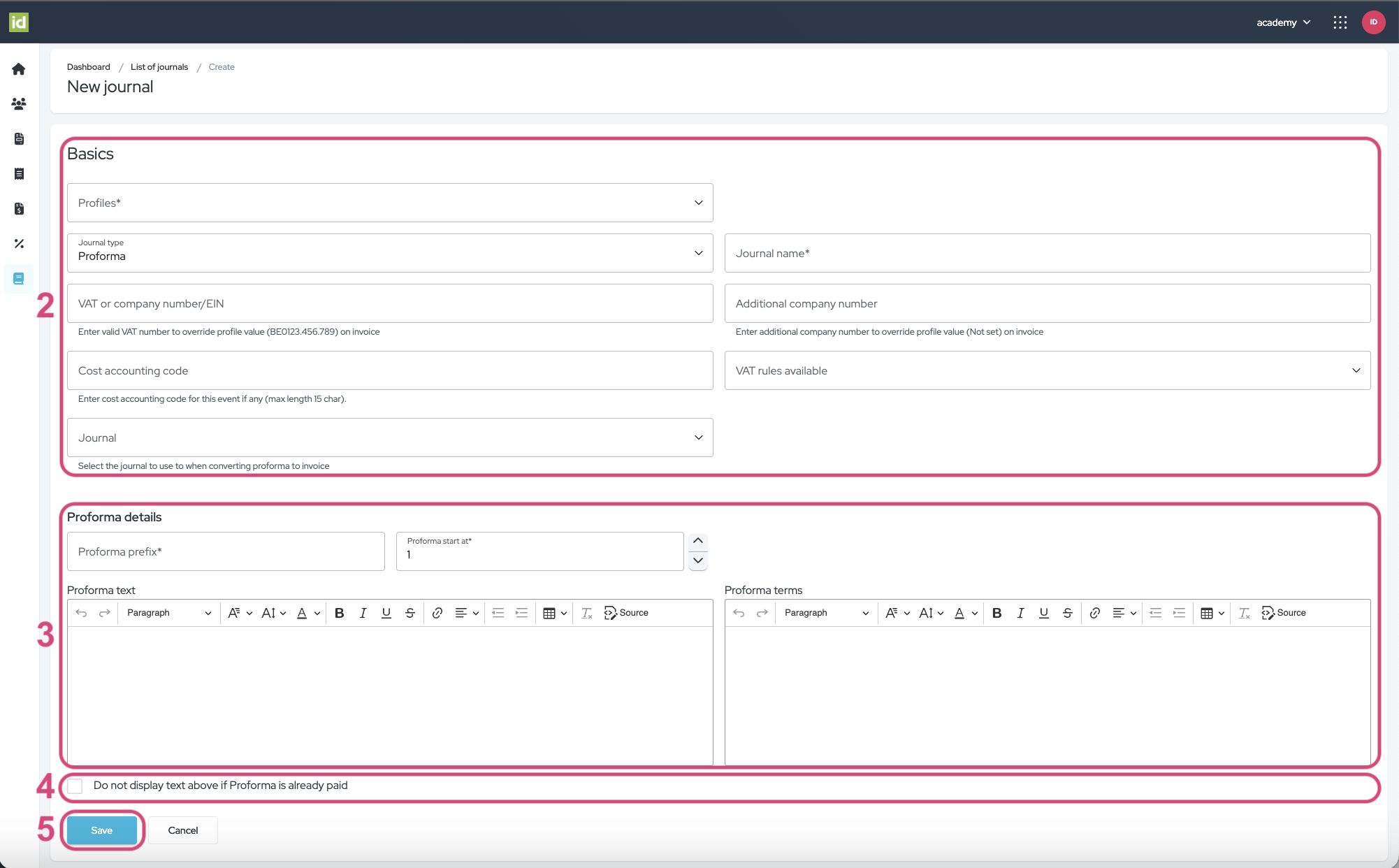
Collega il tuo Journal a un Evento
La creazione di fatture richiede il passo obbligatorio di collegare un Journal al tuo evento.
- Vai a Soldi > Ricevute e fatture in idloom.events.
- Seleziona il Journal desiderato dalla lista dei "Journals" disponibili.
- Attiva l'opzione "Genera automaticamente la fattura alla registrazione" per generare automaticamente le fatture.
- Fai clic sul pulsante "Salva".
Il tuo Journal si applica ora all'Evento e tutte le informazioni finanziarie dall'evento saranno visualizzate nel Modulo Fatture.

2. Gestisci Journals
Filtra la panoramica del tuo Journal
Vai alla sezione Journals del modulo Fatture.
- 1. Fai clic sul pulsante "Filtra".
- 2. Indica i criteri su cui desideri filtrare. Puoi filtrare su uno o più criteri.
- Nome - Questo ti consente di filtrare sul nome del Journal.
- Tipo di Journal - Scegli tra un tipo di Journal Fatture o Proforma.
- Numero IVA - Questo ti consente di filtrare sul numero di partita IVA del Journal.
- Numero aziendale - Questo ti consente di filtrare sul numero aziendale del Journal.
- Prefisso - Questo ti consente di filtrare sul prefisso delle tue Fatture, Proformas o Note di credito dei Journals.
Tutti i campi sono campi liberi, ad eccezione del tipo di Journal che è una lista di scelte, il che significa che puoi digitare lettere per la tua ricerca. Per la lista di scelte, devi selezionare un'entrata su cui desideri filtrare.
Non c'è bisogno di salvare, le tue modifiche vengono applicate direttamente.
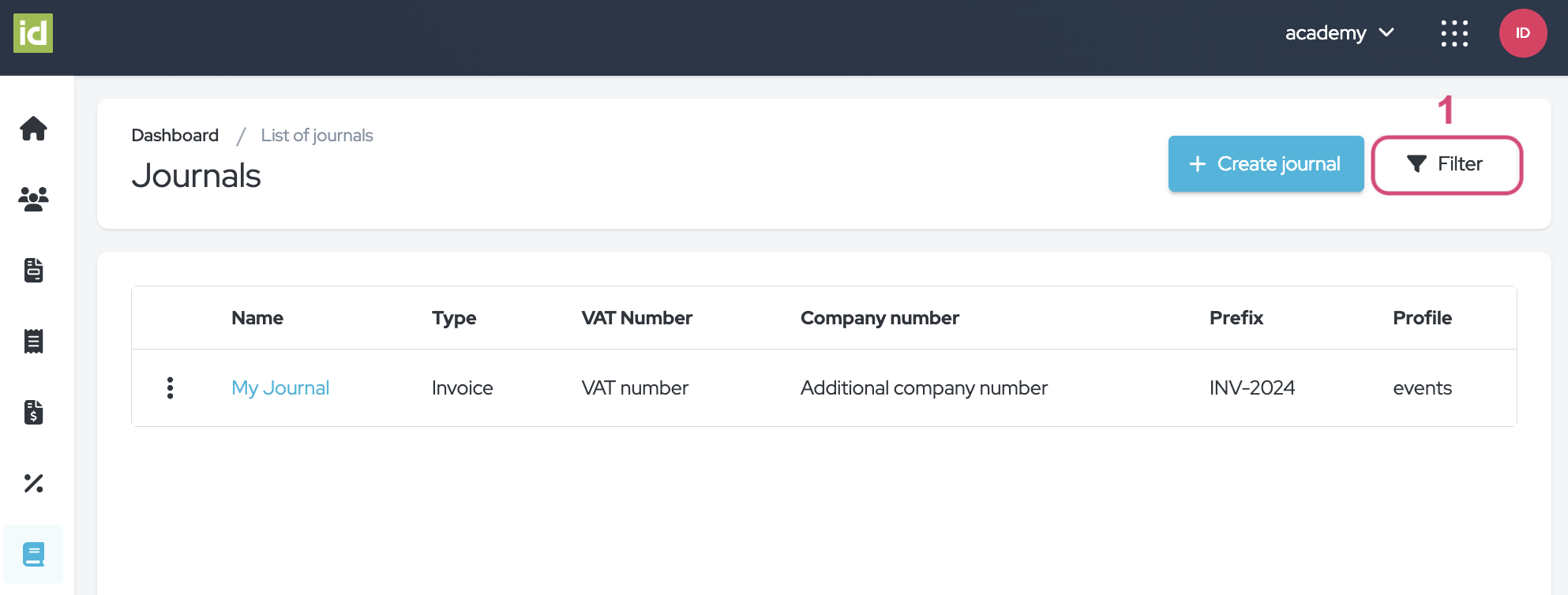
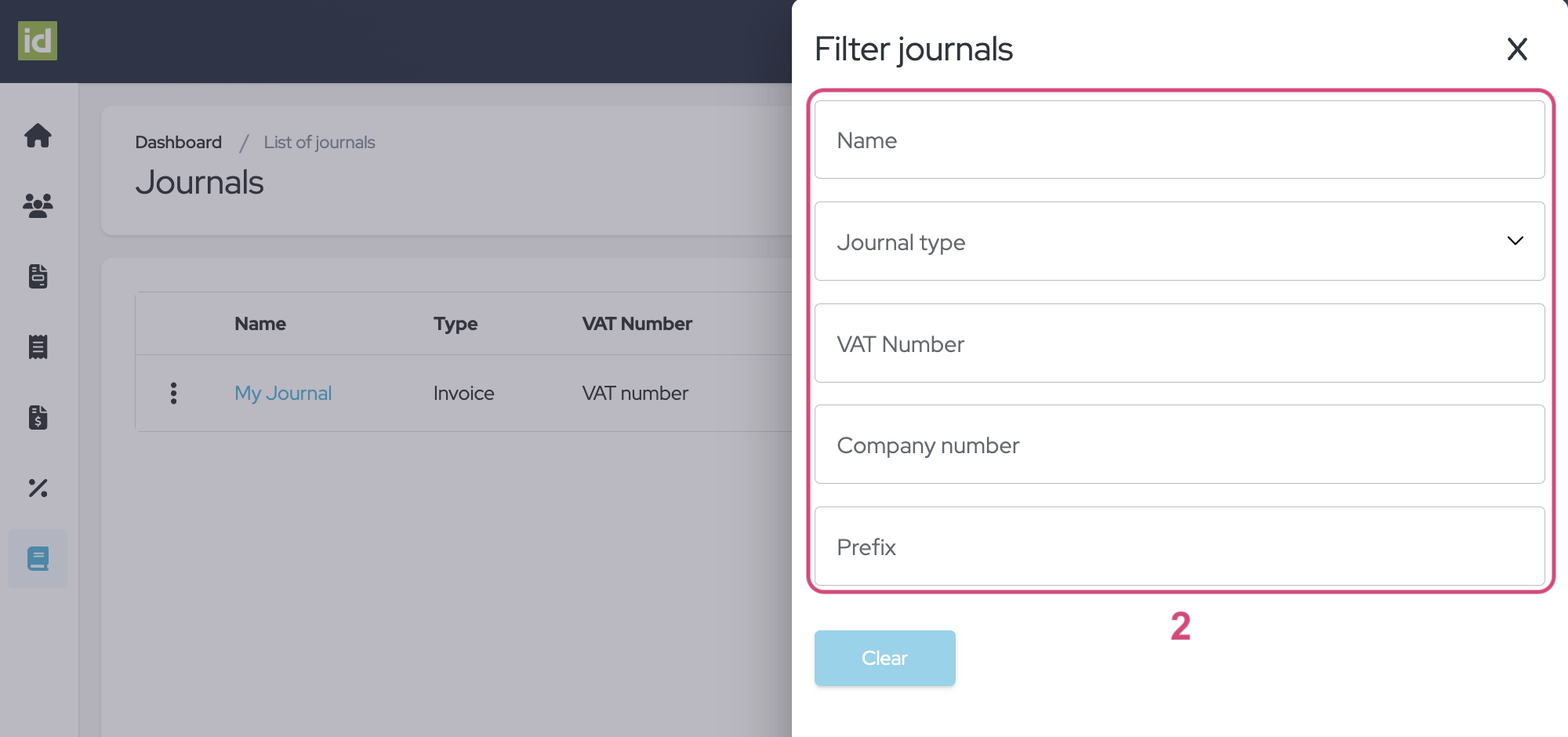
Rimuovi filtri
- Fai clic sulla croce accanto al pulsante "Filtra".
OPPURE
- Fai clic sul pulsante "Filtra".
- Fai clic sul pulsante "Rimuovi" per cancellare i tuoi filtri e visualizzare l'elenco completo dei clienti.
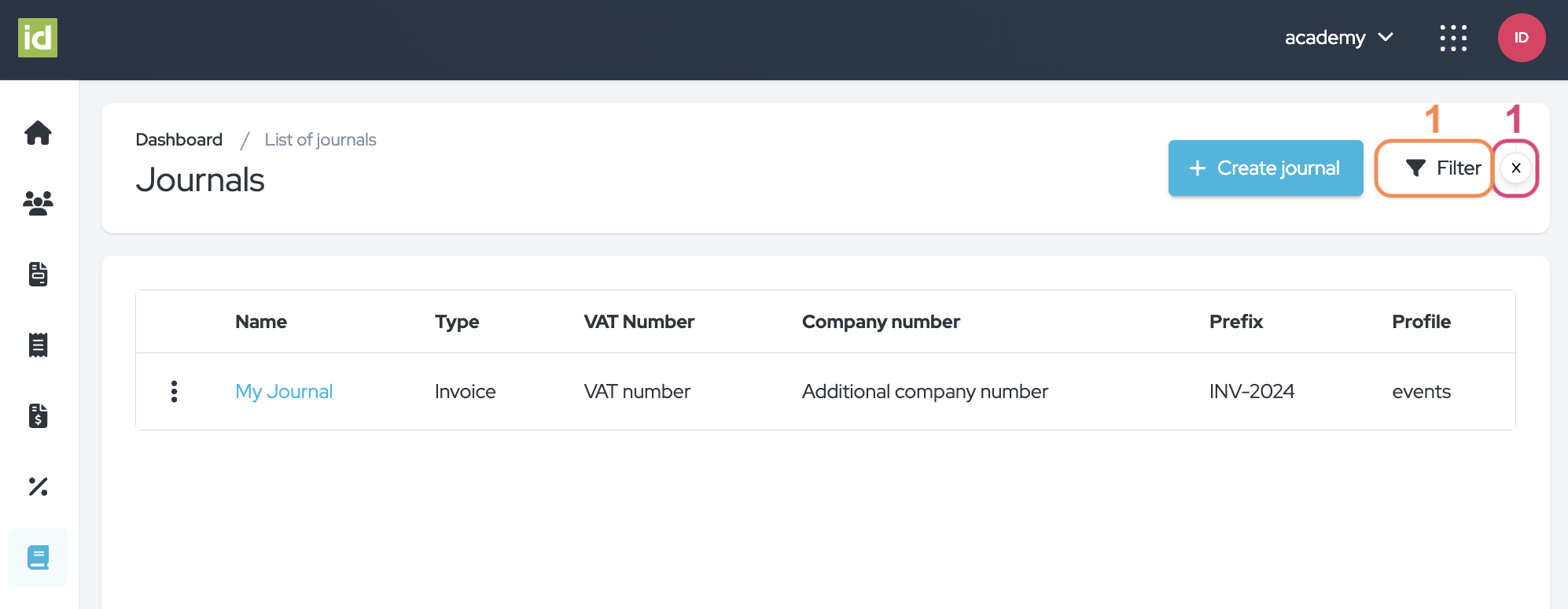
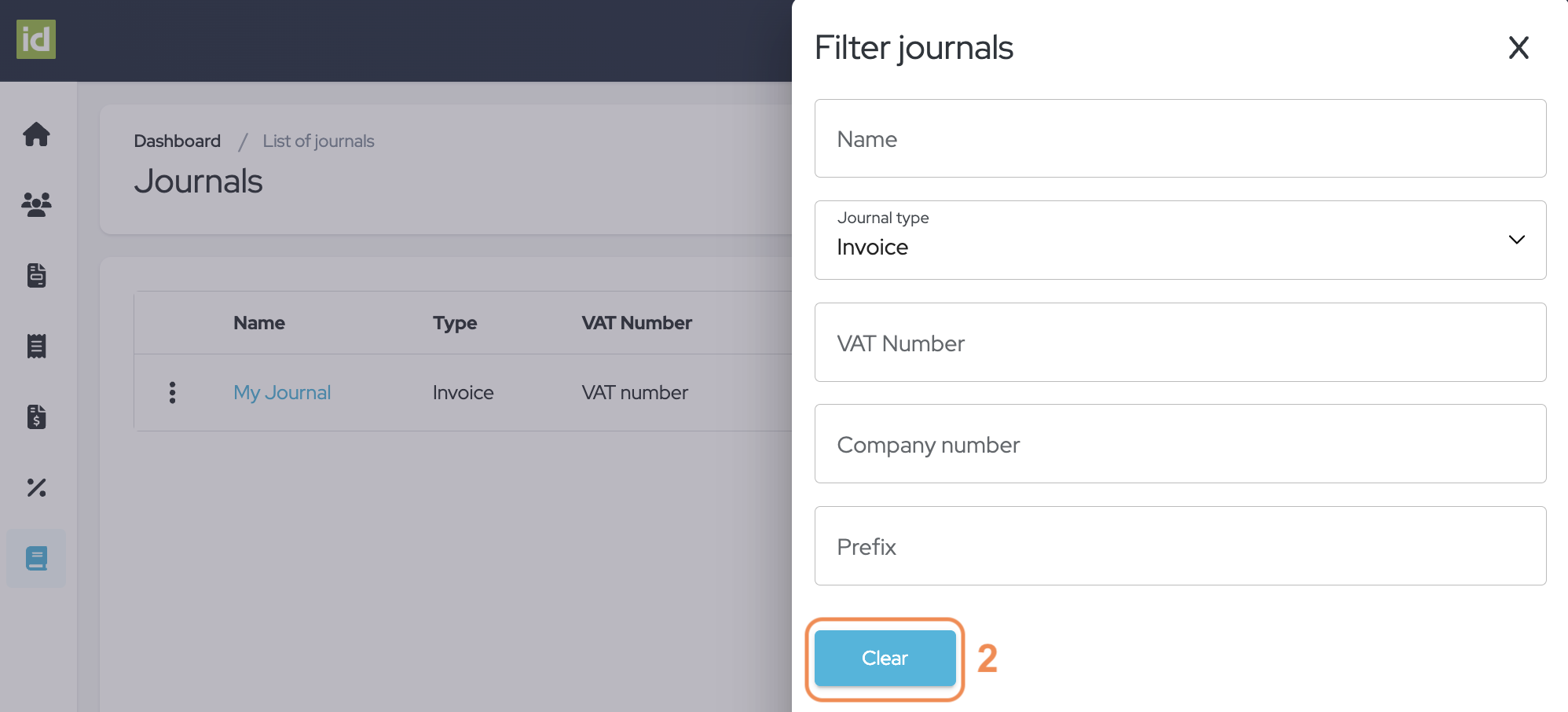
Modifica Journals
- Fai clic sul nome del tuo Journal.
OPPURE
- Fai clic sul menu a tre punti.
- Fai clic su "Modifica".
Verrai reindirizzato alla pagina del Journal, dove puoi modificare il tuo Journal e quindi salvare le modifiche.
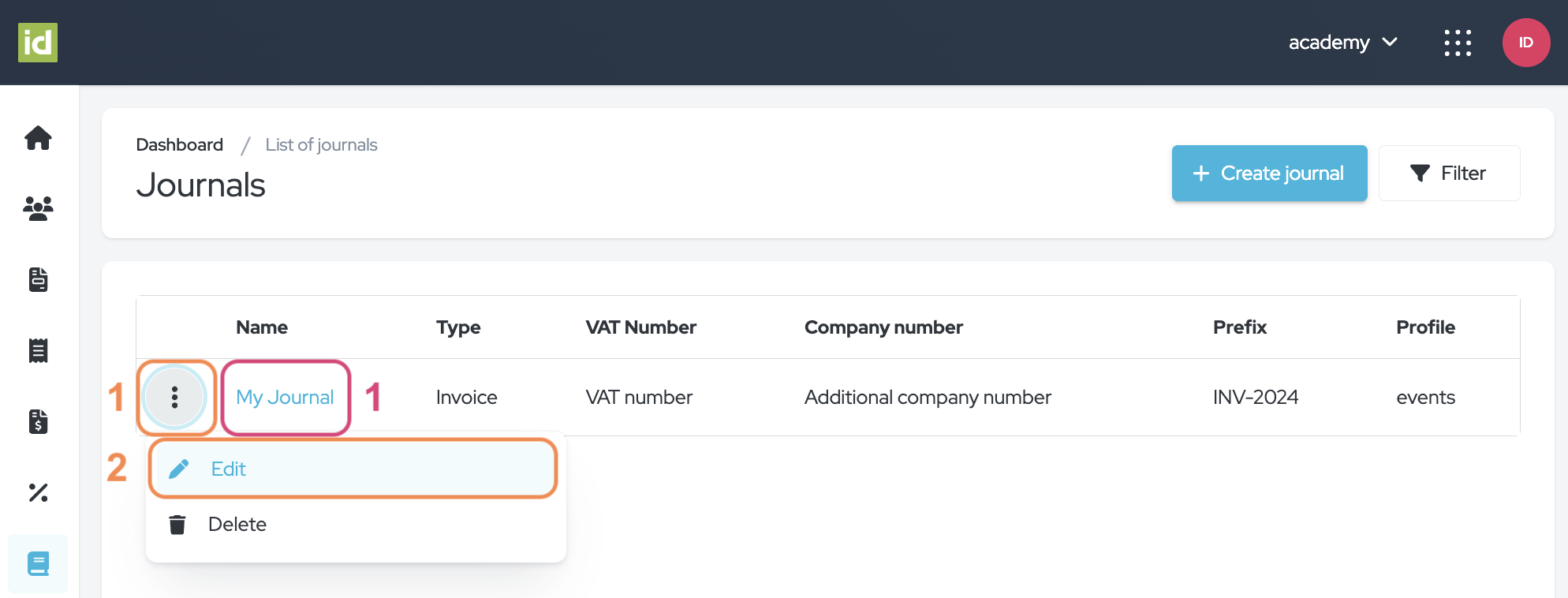
Elimina Journals
L'eliminazione di un Journal è un'azione irreversibile; nota gentilmente che questa operazione non può essere annullata.
- Fai clic sul menu a tre punti.
- Fai clic su "Elimina".
- Fai clic sul segno di spunta per confermare l'eliminazione.
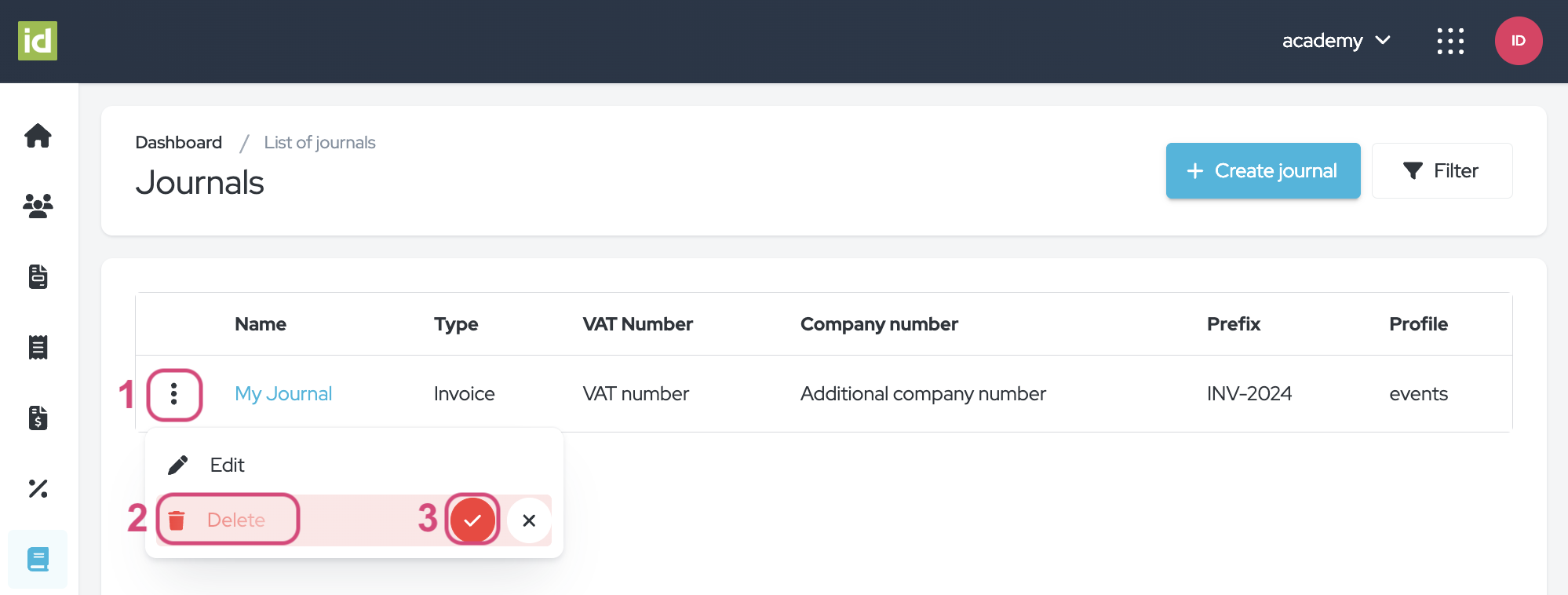
Ti auguriamo un grande successo con i nostri Journals: una risorsa affidabile per gestire senza problemi i record finanziari all'interno dei tuoi eventi.
Scopri guide utente correlate. Potresti anche essere interessato a...
Invoice - Documenti Finanziari
Il team di idloom.events
